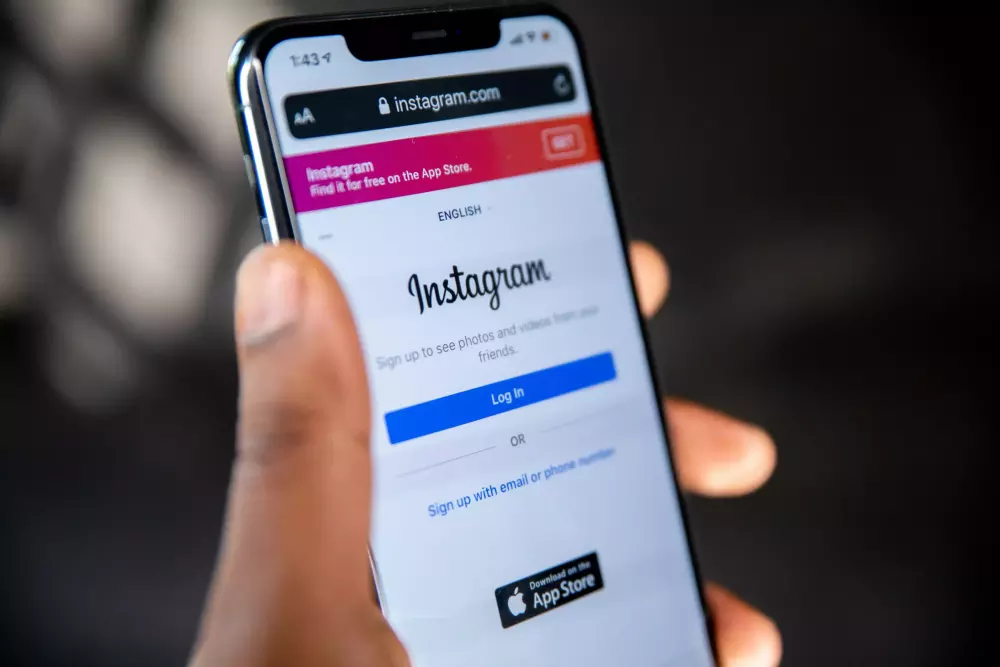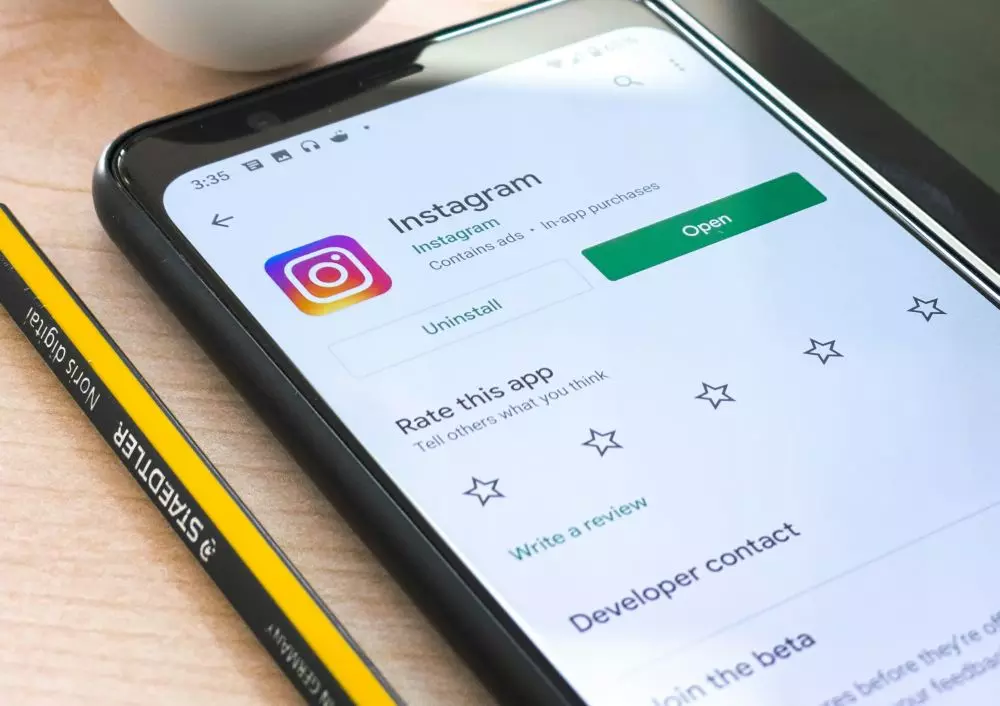Kako deaktivirati, a kako trajno obrisati Instagram korisnički račun? Ovisno o tome želite li se privremeno ili trajno maknuti sa Instagrama, poželjet ćete napraviti jedno od ovoga dvoje.
U nastavku ovoga članka reći ćemo nešto više i o tome kako možete deaktivirati i o tome kako možete trajno obrisati svoj vlastiti Instagram korisnički račun.
Deaktivacija ili trajno brisanje korisničkog računa na Instagramu: što to točno znači?
Deaktivacija je privremeni postupak kojim se onemogućuje korištenja i nakon čega vaš profil ostaje skriven, ali bez trajnog brisanja podataka. Deaktivacija je OK kada želite uzeti privremeni odmor od Instagrama. Evo što se događa nakon što deaktivirate vaš Instagram korisnički račun:
- Vaš profil postaje skriven i neće se pojaviti u rezultatima pretraživanja. Svi vaši podaci na Instagramu, uključujući objavljene objave, fotografije i videozapise, priče, ”Reels”, spremljene objave, oznake sa sviđa mi se i komentari i dalje ostaju.
- Svi pratitelji ostaju.
- Sve vaše Instagram Direct poruke ostaju. Drugi korisnici kojima ste poslali poruke i dalje će im moći pristupiti u svojoj pristigloj pošti, a to ćete moći i vi nakon što ponovno aktivirate svoj račun.
- Vaše korisničko ime ostaje zaštićeno, odnosno nitko ga ne može koristiti dok je vaš račun deaktiviran. Ponovna aktivacija vašeg računa dodijelit će isto korisničko ime vašem profilu.
Dok je deaktivacija privremena, brisanje korisničkog računa je trajno. Evo što to točno znači, odnosno što će sve brisanje korisničkog računa na Instagramu značiti za vas kao korisnika:
- Vaši podaci s Instagrama će biti obrisani.
- Vaš popis pratitelja će biti obrisan. U slučaju da ponovno otvorite svoj Instagram, morat ćete početi od početka.
- Sve poruke će biti obrisane. No korisnici s kojima ste razgovarali i dalje će ih moći vidjeti i čitati.
- Vaše korisničko ime će biti oslobođeno, što znači da će ga netko drugi moći koristiti. Ako odlučite otvoriti novi Instagram račun, moći ćete koristiti staro korisničko ime samo ako ga netko drugi nije preuzeo.
- Instagramu će trebati do 90 dana za dovršavanje postupka brisanja. Kopije vašeg sadržaja mogu ostati do 90 dana u sigurnosnoj pohrani Instagrama u hitne svrhe. Nadalje, i aplikacija može zadržati neke od vaših podataka za različite potrebe Instagrama.
Prije nego što trajno obrišete svoj Instagram račun, učinite sljedeće!
U slučaju da zaista namjeravate izbrisati svoj Instagram račun, bilo bi dobro napraviti sigurnosnu kopiju podataka. U nastavku ćemo objasniti kako to možete učiniti na Windows računalu i na verziji aplikacije za mobilne platforme.
Windows
- Prijavite se na Instagram.com u svom web pregledniku. Kliknite na tipku Više u izborniku s lijeve strane. Odaberite Postavke.
- Pronađite okvir Centar za račune na vrhu i kliknite opciju Vidi više u Centru za račune.
- Kliknite Vaši podaci i dopuštenja na lijevoj strani, zatim kliknite Preuzmi svoje podatke na desnoj strani.
- Kliknite na Preuzmi ili prenesi podatke u skočnom prozoru.
- Odaberite želite li preuzeti sve ili neke od podataka.
- Nakon toga, odlučite želite li preuzeti podatke na svoj uređaj ili ih želite prenijeti. U potonjem slučaju, podatke možete premjestiti u Dropbox ili Google Drive. Kliknite na Dalje.
- Instagram vam također omogućuje preuzimanje podataka unutar određenog vremenskog okvira, kao što je prošla godina ili zadnja tri mjeseca. Ovdje isto tako odaberite svoj format (HTML/JSON) i kvalitetu medija, a nakon toga kliknite na Stvori datoteke.
- Slanje podataka može potrajati do 24 sata. Preuzmite datoteku nakon što dobijete e-poruku o tome. Za preuzimanja podataka imate samo četiri dana.
Mobilne platforme (iOS ili Android)
Kako biste zatražili kopiju svojih podataka za preuzimanje na pametni telefon, otvorite aplikaciju Instagram na Android pametnom telefonu ili na iPhoneu i dodirnite svoju profilnu sliku u donjem desnom kutu. Kliknite na tri vertikalne crte, koje se nalaze u gornjem desnom kutu vašeg profila.
Idite na Centar za račune.
Nakon ovoga samo slijedite iste upute, koje su navedene iznad, kako biste pokrenuli zahtjev za preuzimanje vlastitih podataka sa Instagrama.
Deaktivacija ili trajno brisanje Instagram korisničkog računa na Windows računalu
Kako biste izbrisali ili deaktivirali svoj Instagram račun na Windows računalu, idite u Centar za račune, kao što će biti prikazano na slici dolje. Odaberite Osobni podaci na lijevoj strani i nakon toga kliknite na Vlasništvo nad računom i kontrola, odnosno na opcije koje se nalaze na desnoj strani.
Kliknite na opciju Deaktivacija ili brisanje, koja će se pojaviti u skočnom prozoru, za nastavak.
Odaberite račun kojeg želite izmijeniti.
Nakon toga, odaberite želite li deaktivirati račun ili izbrisati račun. Kliknite na Nastavi. Unesite svoju lozinku.
Deaktiviranje korisničkog računa
Ako želite deaktivirati svoj račun, odaberite razlog zašto to činite, a nakon toga kliknite na Nastavi. U nastavku kliknite na deaktivaciju.
Trajno brisanje korisničkog računa
Ako brišete svoj račun, odaberite razlog zbog kojeg želite trajno otići sa Instagrama i nakon toga kliknite na Nastavi.
Ovisno o razlogu koji ste odabrali, Instagram će pokušati ponuditi svoje svojevrsno rješenje za nastavak korištenja usluge. Ako se predomislite, prekinite postupak klikom na Odustani. Ako ipak želite nastaviti, kliknite na Nastavi i na brisanje korisničkog računa.
Deaktiviranje i trajno brisanje korisničkog računa s mobilnih platformi
Kako biste izbrisali ili deaktivirali svoj Instagram račun u mobilnoj aplikaciji, najprije idite u Centar za račune i u Osobne detalje ili ”Personal Details”.
Sada kliknite na opciju Vlasništvo i kontrola računa i nakon ovoga samo slijedite upute za brisanje ili deaktiviranje računa na Windows računalu, koje su opisane gore.
Kako ponovno aktivirati korisnički račun na Instagramu?
U slučaju odluke o ponovnom aktiviranju svog korisničkog računa na Instagramu, taj postupak je dosta jednostavan. Samo se prijavite na Instagram sa svojim starim korisničkim imenom i lozinkom. Ako ste deaktivirali svoj račun, ne postoji određeni vremenski okvir za njegovu ponovnu aktivaciju, što znači da ga možete vratiti kad god to poželite.
No, imajte na umu da se obrisani računi ne mogu ponovno aktivirati. Ono što je pozitivno u vezi ovoga jest to da Instagram korisnicima pruža odgodu u trajanju od 30 dana, od datuma podnošenja zahtjeva za brisanje. Unutar tog vremena korisnik ima pravo odustati od brisanja svog korisničkog računa na Instagramu. No, nakon što tih 30 dana istekne, korisnik više nema mogućnost vraćanja svog korisničkog računa.
Piše: Ivan Hečimović